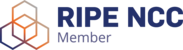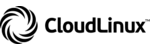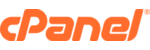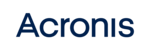Para abrir as portas do Servidor Dedicado e/ou da VPS com Windows Server 2016, 2019 & 2022 será necessário efetuar os seguintes passos:
- Pressionar a combinação de teclas Windows + R.
- Escrever "controlfirewall.cpl" (sem aspas) e selecionar "Ok".

- Selecionar "Advanced Settings".

- Selecionar "Inbound Rules" e posteriormente "New Rule...".

- Selecionar "Port".

- Selectionar "TCP" e "Specific local ports". Preencher o campo "Specific local ports" com a porta desejada. Porta 30120 foi utilizada como exemplo.

- Selecionar "Allow the connection".

- Selecionar "Domain", "Private" e "Public".

- Preencher com o nome desejado para a regra que está a ser criada e por fim selecionar "Finish".